HP ZBook Studio G3 Mobile Workstation (ENERGY STAR) User Manual
Browse online or download User Manual for Mixer/food processor accessories HP ZBook Studio G3 Mobile Workstation (ENERGY STAR). HP ZBook Studio G3 Base Model Mobile Workstation Lietotāja rokasgrāmata
- Page / 100
- Table of contents
- BOOKMARKS
- Lietotāja rokasgrāmata 1
- Drošības brīdinājums 3
- 1 Iepazīšanās 13
- Informācijas atrašana 14
- 2 Iepazīšanās ar datoru 15
- Labā puse 16
- Kreisā puse 17
- Displejs 18
- Augšpuse 19
- Indikatori 20
- Augšpuse 9 21
- Augšpuse 11 23
- Taustiņi 24
- Apakšpuse 25
- Priekšpuse 25
- WLAN lietošana 28
- WLAN iestatīšana 30
- WLAN aizsardzība 30
- Savienojuma izveide ar WLAN 31
- Rādītājierīču lietošana 33
- Pieskārienu režīms 34
- Ritināšana 35
- Divpirkstu klikšķis 35
- Tastatūras izmantošana 37
- Papildtastatūru izmantošana 38
- 5 Multivide 40
- HDMI audio kongurēšana 43
- MultiStream Transport 43
- 6 Barošanas pārvaldība 46
- (tikai atsevišķiem modeļiem) 52
- 7 Ārējās kartes un ierīces 54
- USB ierīču izmantošana 55
- USB ierīces pievienošana 56
- USB ierīces atvienošana 56
- 8 Diskdziņi 58
- 9 Drošība 61
- Windows paroļu iestatīšana 62
- DriveLock paroles iestatīšana 66
- DriveLock paroles ievadīšana 67
- DriveLock paroles maiņa 68
- 10 Apkope 73
- 11 Dublēšana un atkopšana 76
- Informācijas dublēšana 77
- Sistēmas atkopšanas veikšana 78
- BIOS atjaunināšana 82
- BIOS versijas noteikšana 83
- 14 Atbalsts 87
- Komponents 88
- (1) Sērijas numurs 88
- (2) Produkta numurs 88
- (3) Garantijas periods 88
- 16 Pieejamība 90
- B Problēmu novēršana 92
- Dators ir pārmērīgi silts 93
- C Elektrostatiskā izlāde 96
- Alfabētiskais rādītājs 97
Summary of Contents
Lietotāja rokasgrāmata
9 Drošība ...
USB vads, pievienošana 44uzlīmesbezvadu ierīces sertikācija 76Bluetooth 76Microsoft autentiskuma sertikāts 76normatīvie dati 76sērijas numurs 76WLAN
Windows atkopšanas rīku izmantošana ... 66f11 atkopšanas rīku
Dators ir pārmērīgi silts ... 81Neda
1 IepazīšanāsLai maksimāli izmantotu visas datora iespējas, pēc datora iestatīšanas un reģistrēšanas ieteicams veikt tālāk aprakstītās darbības:●Izvei
Informācijas atrašanaDatora ieslēgšanai un šīs rokasgrāmatas atrašanai jūs jau izmantojāt iestatīšanas instrukcijas. Lai atrastu resursus, kas nodroši
2 Iepazīšanās ar datoru3
Labā puseKomponents Apraksts(1) Audio izvades (austiņu) / audio ievades (mikrofona) kombinētā ligzdaTiek izmantota, lai pievienotu papildu stereo skaļ
Komponents Apraksts●Dzeltens: maiņstrāvas adapteris ir pievienots, un notiek akumulatora uzlāde.●Nedeg: akumulatora uzlāde nenotiek.Kreisā puseKompone
DisplejsKomponents Apraksts(1) WLAN antenas (2)* (tikai atsevišķiem produktiem) Sūta un saņem bezvadu signālus, lai sazinātos ar bezvadu lokālajiem tī
AugšpuseSkārienpanelisKomponents Apraksts(1) Skārienpaneļa ieslēgšanas/izslēgšanas poga Ieslēdz un izslēdz skārienpaneli.(2) Skārienpaneļa zona Iz
© Copyright 2015 HP Development Company, L.P.Bluetooth ir preču zīme, kas pieder tās īpašniekam un ko saskaņā ar licenci izmanto uzņēmums Hewlett-Pack
IndikatoriKomponents Apraksts(1) Strāvas indikators ●Deg: dators ir ieslēgts.●Mirgo: dators ir miega stāvoklī, kas ir enerģijas taupīšanas stāvoklis.
Komponents Apraksts(6) Skaņas izslēgšanas indikators●Dzeltens: datora skaņa ir izslēgta.●Nedeg: datora skaņa ir ieslēgta.(7) Skārienpaneļa indikator
Pogas, skaļruņi un pirkstu nospiedumu lasītājsKomponents Apraksts(1) Strāvas poga●Kad dators ir izslēgts, nospiediet šo pogu, lai datoru ieslēgtu.●Kad
Komponents Apraksts(4) Skaļruņi (2) Atskaņo skaņu.(5) Pirkstu nospiedumu lasītājs (tikai atsevišķiem modeļiem)Nodrošina iespēju pieteikties operēt
TaustiņiKomponents Apraksts(1) Taustiņš esc Nospiežot šo taustiņu kopā ar taustiņu fn, tiek parādīta sistēmas informācija.(2) Taustiņš fn Nospiežo
ApakšpuseKomponents Apraksts(1) Ventilācijas atvere Nodrošina gaisa plūsmu iekšējo komponentu atdzesēšanai.PIEZĪME. Datora ventilators sāk darboties
Komponents Apraksts●Nedeg: dators ir izslēgts vai darbojas hibernācijas stāvoklī. Hibernācija ir enerģijas taupīšanas stāvoklis, kurā tiek patērēts vi
3 Savienojuma izveide ar tīkluDatoru var ērti ņemt līdzi, lai kur jūs arī dotos. Tomēr izpētīt visu pasauli un piekļūt informācijai, kas pieejama milj
Programmas HP Connection Manager lietošana (tikai atsevišķiem modeļiem)HP Connection Manager nodrošina centrālu vietu bezvadu ierīču pārvaldīšanai un
●Lielapjoma bezvadu lokālie tīkli, piemēram, korporatīvie vai publiskie WLAN, parasti izmanto bezvadu piekļuves punktus, kas var nodrošināt piekļuvi l
Drošības brīdinājumsBRĪDINĀJUMS! Lai samazinātu apdegumu gūšanas vai datora pārkaršanas iespēju, neturiet datoru tieši klēpī un neaizsprostojiet dator
WLAN iestatīšanaLai iestatītu WLAN un izveidotu savienojumu ar internetu, ir nepieciešams šāds aprīkojums:●platjoslas modems (DSL vai kabeļmodems) (1)
Savienojuma izveide ar WLANLai izveidotu savienojumu ar WLAN, rīkojieties šādi:1. Pārliecinieties, vai WLAN ierīce ir ieslēgta. Ja ierīce ir ieslēgta,
BRĪDINĀJUMS! Lai samazinātu elektriskās strāvas trieciena, ugunsgrēka vai aprīkojuma bojājuma risku, nepievienojiet modema kabeli vai tālruņa kabeli R
4 Navigācija, izmantojot tastatūru, skārienžestus un rādītājierīcesŠajā datorā var ērti pārlūkot saturu, līdztekus tastatūrai un pelei izmantojot skār
Skārienpaneļa izslēgšana un ieslēgšanaLai izslēgtu un ieslēgtu skārienpaneli, divreiz ātri pieskarieties skārienpaneļa ieslēgšanas/izslēgšanas pogai.P
RitināšanaRitināšana ir noderīga, lai lapā vai attēlā pārvietotos uz augšu, uz leju vai uz sāniem.●Novietojiet divus pirkstus nedaudz atstatus vienu n
PIEZĪME. Izmantojot divpirkstu klikšķi, tiek veikta tāda pati darbība kā noklikšķinot ar peles labo pogu.●Novietojiet divus pirkstus uz skārienpaneļa
Tastatūras izmantošanaAr tastatūru un peli var ievadīt tekstu, atlasīt vienumus, ritināt un veikt tās pašas funkcijas, kuras veicat, izmantojot skārie
Karstā taustiņa kombinācijaAprakstsLielākā daļa ārējo monitoru saņem videoinformāciju no datora, izmantojot ārējo VGA videostandartu. Izmantojot karst
Komponents AprakstsKatrs papildtastatūras taustiņš izpilda funkciju, kas norādīta attēlā taustiņa augšējā labajā stūrī.(3) Taustiņš num lk Nospiežot k
iv Drošības brīdinājums
5 MultivideDatoram var būt šāds aprīkojums:●viens vai vairāki integrētie skaļruņi;●viens vai vairāki integrētie mikrofoni;●integrētā tīmekļa kamera;●i
PIEZĪME. Skaļumu var regulēt arī operētājsistēmā un dažās programmās.PIEZĪME. Informāciju par jūsu datorā esošo skaļuma līmeņa regulēšanas vadīklu vei
VideoJūsu HP dators ir spēcīga video ierīce, kas nodrošina no biežāk lietotajām tīmekļa vietnēm straumēto videomateriālu skatīšanos, kā arī videoklipu
●Tikai datora ekrānā: skatiet ekrāna attēlu tikai datorā.●Dublēts: vienlaikus skatiet ekrāna attēlu abās ierīcēs — datorā un ārējā ierīcē.●Paplašināts
1. Atlasiet Sākt > Vadības panelis.2. Atlasiet Sistēma un drošība, atlasiet Sistēma un pēc tam kreisajā kolonnā noklikšķiniet uz Ierīču pārvaldniek
Uzlabotais Miracast risinājums Intel WiDi ļauj vienkārši un nemanāmi savienot pārī sekundāro displeja ierīci, nodrošina pilnekrāna dublēšanu un uzlabo
6 Barošanas pārvaldībaPIEZĪME. Datoram var būt strāvas poga vai strāvas slēdzis. Termins strāvas poga šajā rokasgrāmatā tiek lietots, atsaucoties uz a
UZMANĪBU! Lai novērstu iespējamu audio un video kvalitātes samazināšanos, audio un video atskaņošanas funkcionalitātes vai informācijas zudumu, neakti
Lai izietu no hibernācijas režīma:▲Īsi nospiediet strāvas pogu.Tiek ieslēgti strāvas indikatori, un jūsu darbs tiek parādīts ekrānā, kurā pārtraucāt d
Akumulators ar rūpnīcas plombuLai pārraudzītu akumulatora stāvokli vai ja akumulators vairs nenodrošina enerģiju, utilītā HP Support Assistant palaidi
Procesora kongurācijas iestatījums (tikai atsevišķiem modeļiem)SVARĪGI! Atsevišķi datoru modeļi ir kongurēti ar Intel® Pentium® N35xx sērijas vai Ce
●Glabājiet maināmo akumulatoru vēsā, sausā vietā.●Sadaļā Enerģijas opcijas atlasiet Enerģijas taupītājs.Zema akumulatora uzlādes līmeņa pārvaldībaŠajā
Ārēja maiņstrāvas avota lietošanaBRĪDINĀJUMS! Neuzlādējiet datora akumulatoru, kamēr atrodaties lidmašīnā.BRĪDINĀJUMS! Lai samazinātu drošības problēm
Maiņstrāvas adaptera pārbaudePārbaudiet maiņstrāvas adapteri, ja datoram pēc pievienošanas maiņstrāvas avotam ir kāds no šiem simptomiem:●datoru nevar
Gan pārslēdzamā, gan duālā graka piedāvā divus grakas apstrādes režīmus:●Veiktspējas režīms — darbina lietojumprogrammu ar optimālu veiktspēju.●Ener
7 Ārējās kartes un ierīcesAtmiņas karšu lasītāju lietošanaPapildu atmiņas kartes piedāvā drošas datu glabāšanas un ērtas datu koplietošanas iespējas.
3. Iespiediet karti (1) uz iekšu un pēc tam izņemiet to no slota (2).PIEZĪME. Ja karte netiek izstumta, izvelciet to no slota. USB ierīču izmantošanaU
USB ierīces pievienošanaUZMANĪBU! Lai samazinātu USB savienotāja bojājuma risku, ievietojiet ierīci, pielietojot minimālu spēku.▲Pievienojiet USB port
Papildu ārējo ierīču izmantošanaPIEZĪME. Lai iegūtu papildinformāciju par nepieciešamo programmatūru un draiveriem, kā arī lai uzzinātu, kurš datora p
8 DiskdziņiRīcība ar diskdziņiemUZMANĪBU! Diskdziņi ir trausli datora komponenti, kuriem nepieciešama rūpīga apiešanās. Pirms rīkojaties ar diskdziņie
1. Atlasiet Sākt > Visas programmas > Intel > Intel Rapid Storage Technology.2. Noklikšķiniet uz saites Acceleration (Paātrinājums) un pēc ta
vi Procesora kongurācijas iestatījums (tikai atsevišķiem modeļiem)
HP 3D DriveGuard lietošana (tikai atsevišķiem modeļiem)Izmantojot programmu HP 3D DriveGuard, tiek nodrošināta cietā diska aizsardzība, ievelkot tā ga
9 DrošībaDatora aizsardzībaStandarta drošības līdzekļi, kurus nodrošina operētājsistēma Windows un utilīta Computer Setup (BIOS), kas nav Windows sast
operētājsistēmā Windows vai datorā sākotnēji instalētajā utilītā Computer Setup, kas nav Windows sastāvdaļa.●BIOS administratora un DriveLock paroles
Parole FunkcijaŠo paroli iestata sadaļā DriveLock Passwords (DriveLock paroles) aktivizēšanas procesa laikā.PIEZĪME. Lai iestatītu DriveLock paroli, i
5. Kad tiek rādīta attiecīga uzvedne, ievadiet jauno paroli vienreiz un pēc tam vēlreiz, lai to apstiprinātu.6. Lai saglabātu izmaiņas un izietu no ut
BIOS administratora paroles ievadīšanaUzvednē BIOS administratora parole ievadiet savu paroli (izmantojot tos pašus taustiņus, kas tika izmantoti paro
DriveLock paroles iestatīšanaLai iestatītu DriveLock paroli programmā Computer Setup:1. Ieslēdziet datoru un nospiediet taustiņu esc, kamēr ekrāna apa
DriveLock paroles ievadīšanaPārliecinieties, vai cietais disks ir ievietots datorā (nevis papildu dokošanas ierīcē vai ārējā MultiBay).Uzvednē DriveLo
DriveLock paroles maiņaLai mainītu DriveLock paroli programmā Computer Setup:1. Ieslēdziet datoru un nospiediet taustiņu esc, kamēr ekrāna apakšdaļā i
DriveLock aizsardzības noņemšanaLai noņemtu DriveLock aizsardzību programmā Computer Setup:1. Ieslēdziet datoru un nospiediet taustiņu esc, kamēr ekrā
Saturs1 Iepazīšanās ...
6. Izlasiet brīdinājumu. Lai turpinātu, atlasiet YES (JĀ).7. Lai saglabātu izmaiņas un izietu no utilītas Datora iestatīšana, ekrāna apakšējā kreisajā
●Resursdatora ugunsmūru programmatūra, kas aizsargā tikai to datoru, kurā šī programmatūra ir instalēta.●Tīkla ugunsmūri — instalēti starp DSL vai kab
PIEZĪME. Datora drošības kabeļa slota izskats var nedaudz atšķirties no tā, kas redzams šīs sadaļas attēlā. Informāciju par drošības kabeļa slota atra
10 ApkopeDatora tīrīšanaLai datora tīrīšana būtu droša, lietojiet šādus līdzekļus:●dimetilbenzilamonija hlorīda 0,3% maksimālās koncentrācijas šķīdumu
Skārienpaneļa, tastatūras un peles tīrīšanaBRĪDINĀJUMS! Lai samazinātu elektrotraumu gūšanas vai iekšējo komponentu bojājuma risku, tastatūras tīrīšan
Programmatūras SoftPaq Download Manager lietošanaHP SoftPaq Download Manager (SDM) ir rīks, kas nodrošina ātru piekļuvi SoftPaq informācijai, kas pare
11 Dublēšana un atkopšanaJūsu datorā ir iekļauti HP un Windows rīki, lai palīdzētu jums aizsargāt informāciju un vajadzības gadījumā izgūt to. Šie rīk
Recovery Disc Creator. Šis atkopšanas datu nesējs ļauj atkārtoti instalēt sākotnējo operētājsistēmu, kā arī atlasīt draiverus un lietojumprogrammas ga
PIEZĪME. Lai uzlabotu datora drošību, operētājsistēmā Windows ir iekļauts lietotāja konta kontroles līdzeklis. Iespējams, ka, veicot tādus uzdevumus k
UZMANĪBU! Dažas sākuma labošanas opcijas pilnībā izdzēsīs un pārformatēs cieto disku. Neatgriezeniski tiek dzēsti visi datorā izveidotie faili un inst
Skārienpaneļa izslēgšana un ieslēgšana ... 22Pieskārienu režīms ...
dodieties uz vietni http://welcome.hp.com/country/us/en/wwcontact_us.html. DVD disku var arī pasūtīt, zvanot atbalsta dienestam. Kontaktinformāciju sk
12 Computer Setup (BIOS), TPM un HP Sure StartUtilītas Computer Setup lietošanaUtilīta Computer Setup vai sistēma BIOS pārvalda sakarus starp visām si
Lai izietu no utilītas Computer Setup izvēlnēm, izvēlieties kādu no tālāk norādītajām metodēm.●Lai izietu no utilītas Computer Setup izvēlnēm, nesagla
BIOS versijas noteikšanaLai izlemtu, vai jums nepieciešams atjaunināt utilītu Computer Setup (BIOS), vispirms noskaidrojiet datora BIOS versiju.BIOS v
3. Izmantojot iepriekš pierakstīto ceļu cietajā diskā, atveriet mapi, kurā atrodas atjauninājums.4. Veiciet dubultklikšķi uz faila ar paplašinājumu .e
13 HP PC Hardware Diagnostics (UEFI)HP PC Hardware Diagnostics (HP datoru aparatūras diagnostika) ir vienotais paplašināmais aparātprogrammatūras inte
Lejupielādējiet jaunāko UEFI versiju. 1. Dodieties uz vietni http://www.hp.com/go/techcenter/pcdiags. Tiek parādīta HP PC Diagnostics (HP datoru diagn
14 AtbalstsSazināšanās ar klientu atbalsta dienestuJa informācija, kas nodrošināta šajā lietošanas rokasgrāmatā vai utilītā Palīdzība un atbalsts, nes
UzlīmesDatoram piestiprinātās uzlīmes sniedz informāciju, kas var būt nepieciešama, lai novērstu sistēmas darbības traucējumus vai atrodoties ar dator
15 Specikācijas●Ieejas strāva●Darba videIeejas strāvaŠajā sadaļā iekļautā informācija par strāvu var būt noderīga, ja datoru vēlaties ņemt līdzi ārze
Strāvas mērītāja un enerģijas iestatījumu lietošana ... 36Aizsardzības ar paroli aktivizējot iestat
16 PieejamībaHP izstrādā, ražo un virza tirgū produktus un pakalpojumus, kurus var izmantot ikviens, tostarp cilvēki ar invaliditāti, rīkojoties patst
A Datora sagatavošana ceļojumam vai transportēšanaiIepazīstieties ar padomiem par aparatūras drošību, kas ir jāņem vērā, ja dators ir jāņem līdzi ceļo
B Problēmu novēršanaResursi problēmu novēršanai●Piekļūstiet saitēm uz tīmekļa vietnēm un skatiet papildinformāciju par datoru, izmantojot utilītu Palī
enerģijas iestatījumus, Windows darbvirsmas paziņojumu apgabalā, kas atrodas uzdevumjoslas labajā malā, ar peles labo pogu noklikšķiniet uz ikonas Aku
Nedarbojas bezvadu tīkla savienojumsJa bezvadu tīkla savienojums nedarbojas kā paredzēts, izmantojiet šos ieteikumus:●Lai iespējotu vai atspējotu bezv
Ārējā papildu diska ierakstīšanas process nesākas vai arī apstājas pirms pabeigšanas●Pārliecinieties, vai ir aizvērtas visas pārējās programmas.●Izslē
C Elektrostatiskā izlādeElektrostatiskā izlāde ir statiskās elektrības atbrīvošanās, kad saskaras divi priekšmeti, piemēram, strāvas trieciens, ko saņ
Alfabētiskais rādītājsAadministratora parole 50aizsardzības ar paroli aktivizējot iestatīšana 36akumulatora indikators 14akumulatora pārbaudes rīks 37
Eekonomēšana, enerģijas 38ekrāna attēls, pārslēgšana 25ekrāna spilgtuma regulēšanas taustiņi 26elektrostatiskā izlāde 84enerģijaekonomēšana 38opcijas
operētājsistēmas Windows 7 DVD disksizveide 64lietošana, lai veiktu atjaunošanu 67optiskais diskdzinis 45Ppapildtastatūra, ārējāciparslēgs 27lietošana




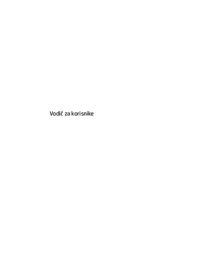

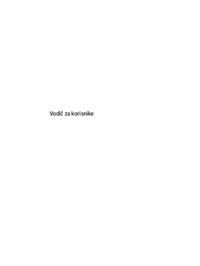




 (49 pages)
(49 pages)

 (105 pages)
(105 pages) (100 pages)
(100 pages) (67 pages)
(67 pages)
 (90 pages)
(90 pages)







Comments to this Manuals